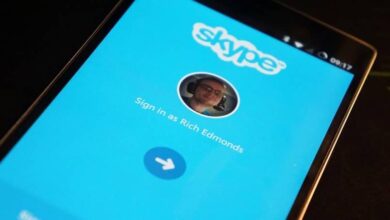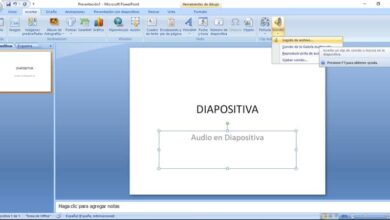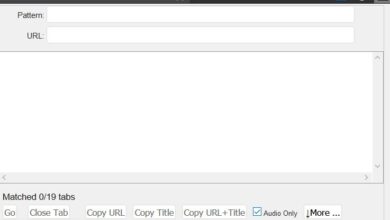Διαχειριστείτε τα αγαπημένα σας στον Firefox για να μην χάσετε έναν ιστότοπο
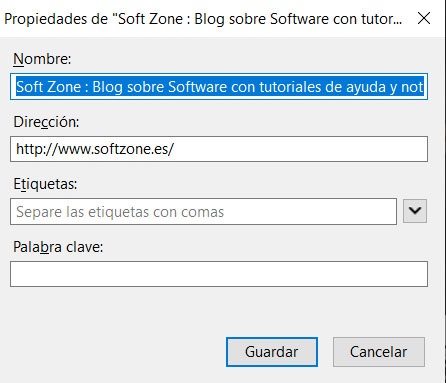
Καθ 'όλη την ίδια περίοδο λειτουργίας με οποιοδήποτε πρόγραμμα περιήγησης στο Διαδίκτυο, είτε Firefox, Chrome ή άλλη πρόταση, επισκέπτουμε πολλούς ιστότοπους. Αυτά μπορεί να μας ενδιαφέρουν, κατά τη διάρκεια μιας εφάπαξ επίσκεψης ή εκείνων που πρέπει να εξετάζουμε κατά καιρούς.
Πώς θα μπορούσε να είναι διαφορετικά, προγράμματα περιήγησης Internet actuels μας προσφέρει πολλές δυνατότητες για να μπορούμε να διαχειριστούμε καλύτερα το ιστότοπους στους οποίους νους ας προσπελάσουμε . Και μιλάμε για εκατοντάδες ή χιλιάδες URL στο οποίο έχουμε πρόσβαση, ακόμα κι αν στο τέλος ενδιαφερόμαστε μόνο για λίγα. Με τα πάντα και με αυτό, θα έχουμε πάντα την επιλογή να σώσουμε αυτά που χρειαζόμαστε ή απλά να ρίξουμε μια ματιά στο μέλλον.
Λοιπόν, όπως ήδη γνωρίζετε οι περισσότεροι, για αυτό τα περισσότερα προγράμματα περιήγησης μας προσφέρουν τη δυνατότητα που ονομάζεται σελιδοδείκτες ή Αγαπημένα , ανάλογα με την περίπτωση. Λοιπόν, σίγουρα έχετε χρησιμοποιήσει αυτά τα αντικείμενα πολλές φορές που είναι τόσο χρήσιμα για εμάς σήμερα. Αλλά φυσικά αυτά μπορεί, με την πάροδο του χρόνου, να είναι ένα σοβαρό πρόβλημα, δηλαδή, μπορούν να φτάσουν σε σημαντικό αριθμό.
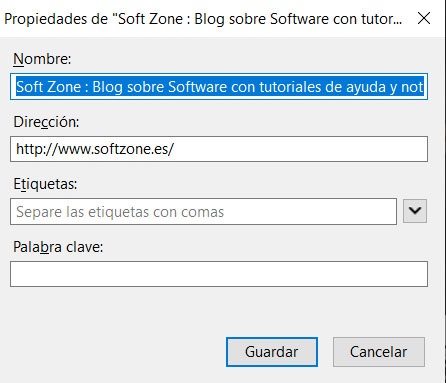
Αυτός είναι ο λόγος για τον οποίο σε περίπτωση που δεν διαχειριζόμαστε αυτούς τους σελιδοδείκτες σωστά, ενδέχεται να καταλήξουμε σε ένα πρόβλημα, επειδή εάν δεν βρούμε αυτό που χρειαζόμαστε, αυτά τα αποθηκευμένα αντικείμενα γίνονται άχρηστα. Αυτός είναι ο λόγος για τον οποίο η σωστή διαχείριση των αγαπημένων θα είναι απαραίτητη, όπως θα δούμε τώρα Mozilla Firefox . Για να πούμε ότι το πιο κατάλληλο για αυτό είναι, αφενός, να τα προσαρμόσουμε ξεχωριστά, ας δούμε πώς να το κάνουμε.
Εξατομικεύστε και παραγγείλετε τους σελιδοδείκτες σας στο Mozilla Firefox
Επομένως, για να προσαρμόσετε το περιεχόμενο καθενός από αυτά τα στοιχεία, το πρώτο πράγμα που θα κάνουμε εάν βρίσκονται στο μπάρα σελιδοδεικτών αντίστοιχος είναι να κάνετε δεξί κλικ σε αυτό που μας ενδιαφέρει. Τότε στο Μενού με βάση τα συμφραζόμενα που εμφανίζεται, έχουμε επιλέξει την επιλογή "Ιδιότητες".
Στο νέο παράθυρο που εμφανίστηκε και δημιουργήθηκε από προεπιλογή τη δεδομένη στιγμή, μπορούμε πλέον να προσαρμόσουμε αυτόν τον συγκεκριμένο δείκτη. Από εκεί, θα έχουμε τη δυνατότητα να του δώσουμε ένα πιο εξατομικευμένο όνομα, να του δώσουμε μια σειρά από ετικέτες αναγνώριση ή προσθήκη Λέξη-κλειδί για . Όλα αυτά, όπως είναι εύκολο να υποθέσουμε, θα μας βοηθήσουν αργότερα να προσπαθήσουμε να το εντοπίσουμε αν βιαζόμαστε.
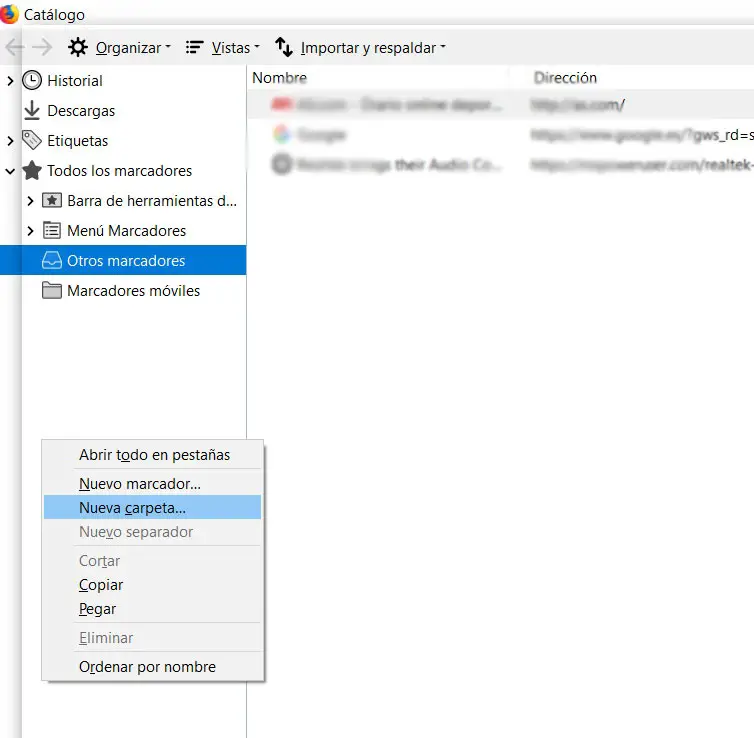
Αυτό είναι ένα από τα κλειδιά για να μπορέσουμε να οργανώσουμε όλους τους σελιδοδείκτες μας στο πρόγραμμα περιήγησης Mozilla, τον Firefox, για τον οποίο μιλάμε εξατομίκευση . Αλλά ταυτόχρονα, είναι καλύτερο να δημιουργήσετε μια σειρά αρχείων που θα μας βοηθήσουν σε αυτήν τη διαχείριση. Για να το κάνουμε αυτό θα πρέπει να πάμε στο παράθυρο από αυτά τα στοιχεία, τα οποία μπορούμε να κάνουμε από το μενού «Κατάλογος / Σελιδοδείκτες». Στη συνέχεια, στο κάτω μέρος αυτού του παραθύρου που εμφανίζεται θα δούμε μια άλλη επιλογή που ονομάζεται "Εμφάνιση όλων των σελιδοδεικτών".
Επομένως, στο δεξιό πλαίσιο του παραθύρου που εμφανίζεται, μπορούμε τώρα να διαχειριστούμε όλους τους σελιδοδείκτες που έχουμε αποθηκεύσει μέσω αρχεία . Έτσι, μπορούμε να τα δημιουργήσουμε από το δεξί κουμπί του ποντικιού και να μετακινήσουμε αυτά τα στοιχεία σε αυτό που μας ενδιαφέρει.